Photoshop馬賽克使用指南:如何給照片加馬賽克?
在數位影像處理中,馬賽克效果是一個既實用又富有創意的技巧。無論是基於隱私保護的需求,還是想創造獨特的藝術效果,掌握 Photoshop 的馬賽克使用方法都是必備技能。本文將帶您深入了解各種馬賽克製作技巧,並分享一些實用的照片優化工具,讓您的影像編輯能力更加全面。
第一部分:5個Photoshop打馬賽克辦法,自訂不同樣式馬賽克
下面精選5種Photoshop打馬賽克的核心技法,從基礎遮蓋到藝術化處理,滿足不同場景需求。
方法1:基本馬賽克濾鏡
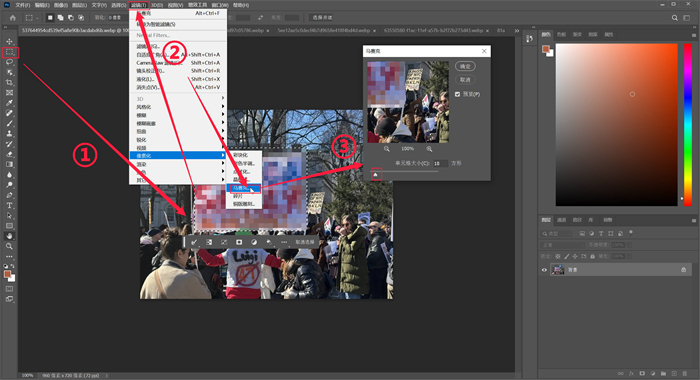
適用場景:遮擋文件敏感資訊(如身分證號碼)、商品圖隱藏商標、社群照片匿名處理、快速大面積模糊(如車牌、文字)
操作步驟:
- 開啟圖片後,使用【矩形選框工具】(快捷鍵M)框選需要打碼區域
- 點選上方選單【濾鏡】→【像素化】→【馬賽克】
- 拖動滑桿調整「儲存格大小」(建議值15-30)
方法2:高斯模糊+圖層混合
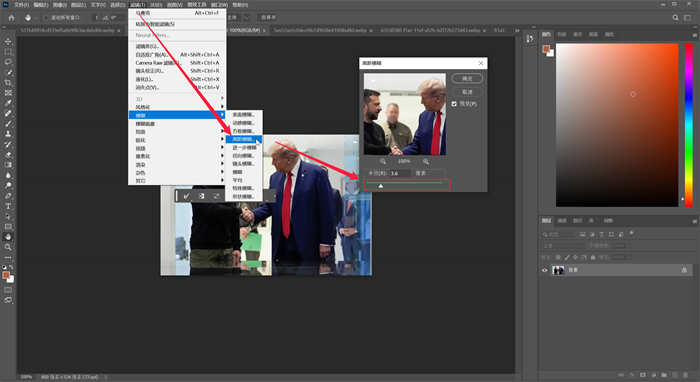
適用場景:人像照片局部模糊(如刺青遮蓋)、營造景深效果、商業攝影去瑕疵
操作步驟:
- 複製圖層(Ctrl+J)並使用【套索工具】圈選區域
- 執行【濾鏡】→【模糊】→【高斯模糊】(半徑建議20-50像素)
- 在圖層面板調整【不透明度】至60%-80%
進階應用:搭配圖層遮罩可實現漸變式模糊
方法3:自訂馬賽克圖案
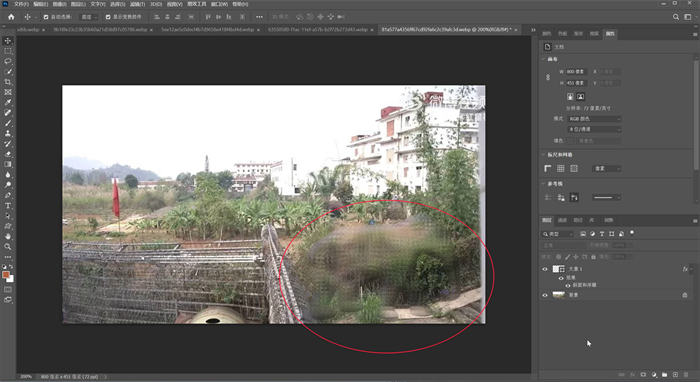
創意玩法:將馬賽克轉換為大象等特殊形狀,讓人誤以爲有一隻能夠隱形的大象在悄悄潛入。
操作步驟:
- 新增空白圖層並使用【自訂形狀工具】繪製圖案
- 按Ctrl+左鍵點擊圖層縮圖建立選區
- 回到原圖層,執行【濾鏡】→【像素化】→【碎片化】
- 最後添加【圖層樣式】→【斜角和浮雕】增加立體感
方法4:動態馬賽克筆刷/模糊工具
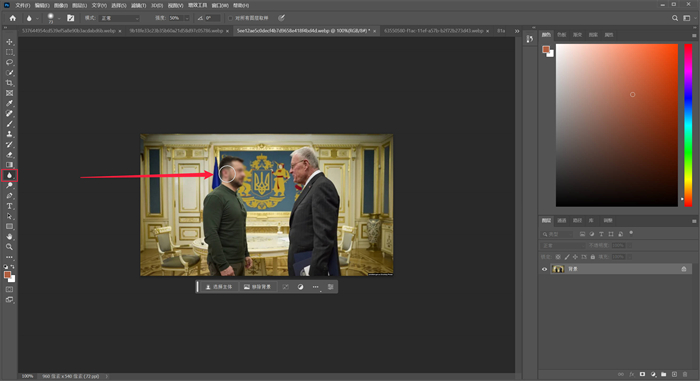
適用場景:複雜輪廓遮蓋(如動物毛髮)、影片逐幀打碼、仿製舊照片刮痕效果
操作步驟:
- 下載免費「馬賽克筆刷組」(推薦Brusheezy素材站),當然如果嫌麻煩也可使用模糊工具代替,直接跳到第三步就好
- 載入筆刷後,新增圖層並選擇合適筆刷尺寸
- 直接手動繪製遮蓋區域(如圖4)
專業建議:調整筆刷「硬度」參數可控制馬賽克邊緣銳利度
方法5:馬賽克漸層
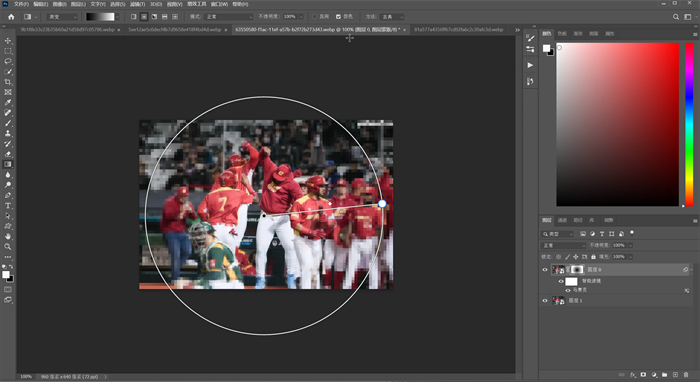
適用場景:製作漸進式模糊效果、雜誌人像漸變遮罩、產品攝影焦點引導、法律文件分級模糊
操作步驟:
- 將圖層轉換為智慧型物件
- 添加【圖層遮罩】並使用漸層工具(快捷鍵G)
- 執行【濾鏡】→【像素化】→【馬賽克】
- 雙擊濾鏡圖示可隨時修改漸變方向與強度
第二部分:同場加映:如何去除照片馬賽克?
雖然已經學會使用photoshop來添加各種馬賽克,但要怎麼樣去除照片馬賽克呢?無論如何,馬賽克都會讓我們錯過照片中的關鍵細節。想要恢復照片原貌卻無從下手?別擔心,隨著AI技術的快速發展,去除照片馬賽克已不再是遙不可及的夢想。今天就讓我們一起來了解HitPaw FotorPea這款強大的AI去馬賽克工具,看看它如何讓你輕鬆還原照片的清晰度!
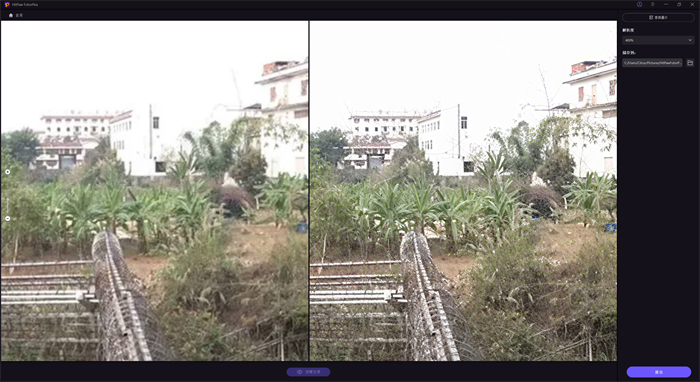
HitPaw FotorPea是一款功能強大的AI圖像處理工具,專門設計用於提升照片質量。它不僅能去除馬賽克,還能進行畫質提升、老照片修復等多種操作。
功能介紹:
- 劃痕修復: 針對照片上的劃痕、瑕疵進行智慧修復,恢復原本的清晰度。
- 黑白上色: 將黑白老照片轉換為彩色,注入鮮豔的色彩,呈現更豐富的視覺效果。
- 顏色矯正: 自動調整照片色調,使色彩更加真實自然,輕鬆修復褪色照片。
- 批次處理: 提供一鍵批次處理功能,高效快速地修復多張老照片,省時省力。
- AI繪畫: 利用人工智慧技術,將照片轉換為更具藝術感的畫作效果,提升獨特視覺風格。
- 物體移除: 快速去除照片中不需要的物體,保留畫面的純粹與整潔。
- 證件照製作:自動裁剪尺寸、替換背景,符合各國簽證規格。
優勢:
- 易用性:簡單易上手的操作界面。
- 跨平臺支援:同時適用於Windows和Mac系統。
- 高效率:充分利用電腦硬體資源,提供批處理功能,節省時間。
適用系統/平台:
- Windows 系統:支援 Windows 10/11 64位
- Mac 系統:支援 macOS 10.15 及以上版本
第三部分:關於Photoshop的常見問題解答
問題1: Photoshop 可以一次性為多張照片加上馬賽克嗎?
答: 是的,Photoshop 提供批次處理功能。您可以通過「檔案」>「自動化」>「批次處理」來同時處理多張照片,大幅提升工作效率。
問題2: 馬賽克效果可以只應用在照片的特定區域嗎?
答: 當然可以。您可以使用選取工具圈選需要打馬賽克的區域,或使用圖層遮罩來精確控制馬賽克效果的應用範圍。
問題3: 為什麼有時候馬賽克效果看起來不夠自然?
答: 這通常是因為馬賽克的大小設置不當。建議根據照片的解析度和遮蓋對象的大小來調整馬賽克的尺寸,確保效果自然協調。
問題4: 免費版的 Photoshop 可以使用馬賽克功能嗎?
答: Photoshop 試用版確實提供完整的馬賽克功能,但建議使用正版軟體以獲得持續的功能支援和更新。
第四部分:結語
隨著數位時代的發展,影像編輯已成為許多人的必備技能。透過本文介紹的各種馬賽克製作方法和照片優化工具,相信您已經掌握了基本的馬賽克處理技巧。記住,好的馬賽克效果不僅要達到遮蓋的目的,還要確保整體畫面的美感。建議您在實際操作中多加嘗試不同的設定,找到最適合自己需求的使用方式。












分享文章至:
選擇產品評分:
Joshua
HitPaw 特邀主編
熱衷於分享3C及各類軟體資訊,希望能夠透過撰寫文章,幫助大家瞭解更多影像處理的技巧和相關的AI資訊。
檢視所有文章留言
為HitPaw留下您的寶貴意見/點評